【干货】SolidWorks图纸案例-娃哈哈纯净水瓶的制作(图纸案例071期)
文章亮点
- 作者优秀
- 从业CAX行业时间10年及以上/特邀专家/独家讲师
- 内容充实
- 工程案例
- 平台推荐
- 主编推荐/全网独家
导读:国民品牌娃哈哈创建于1987年,总部位于中国浙江杭州市,创始人宗庆后,娃哈哈拼配的成功离不开设计工程师的设计细节,每一个细节都体现着对消费者的用心服务,首先娃哈哈纯净水的瓶身基本成长方体形,其他品牌的纯净水多以圆柱为主,圆柱体的瓶身加工更容易,加工成本更低,那为什么娃哈哈的瓶身还要做成长方体呢,因为夏天大家手比较容易出汗,正方体的瓶身开瓶时不容易打滑,消费者可以更好的握住瓶身,如果瓶子不小心掉在地上,长方体的瓶身也不会容易滚动,很容易捡起来;再一个并且娃哈哈瓶盖的颜色是白色,白色是新料,新料是最安全的一种材料,其他颜色很可能是二次料;娃哈哈纯净水的净含量为596毫升,娃哈哈完全可以标600ML的,4ml其实是正常范围的负公差,但诚信企业的风范就是要做到一丝不苟,600ml的水瓶,如果装满水,会导致打开瓶盖时水溢出来,为了防止浪费,娃哈哈用剩下的4ml提醒大家要节约环保;娃哈哈纯净水二十年如一日,质量经得起考验;本期邵老师带大家如何使用solidworks绘制娃哈哈纯净水的瓶身。

具体绘制过程:


步骤3:创建图所示的基准面1。
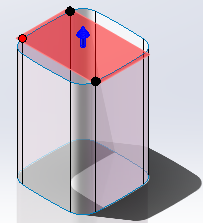
步骤4:创建图所示的基准面2,将基准面1向上偏移1.5。

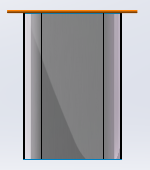
步骤5:在基准面2上创建图所示的草图。
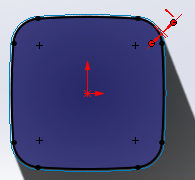
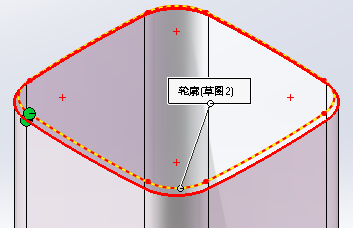
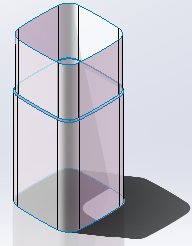


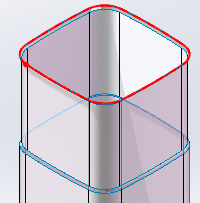
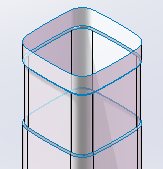

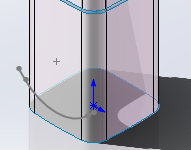

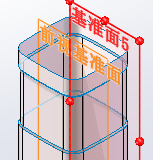
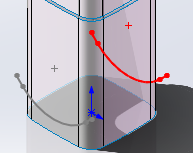

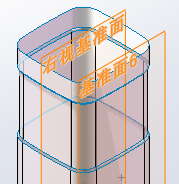

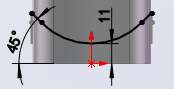


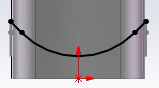


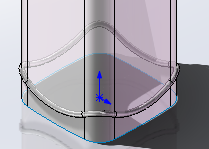
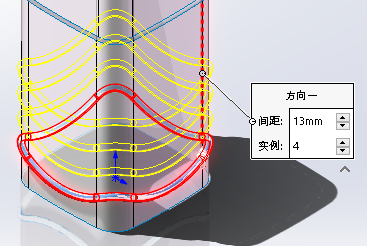

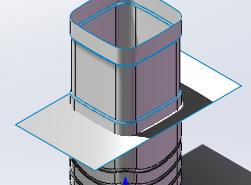
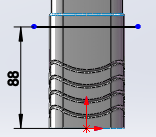
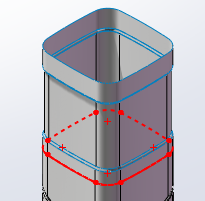

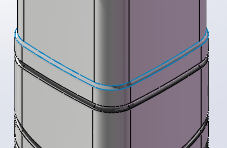
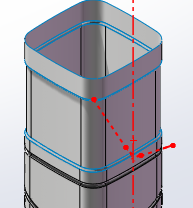
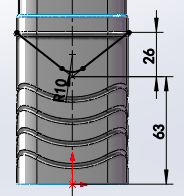
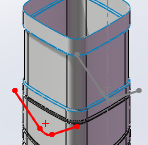
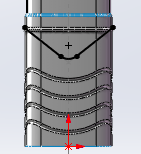
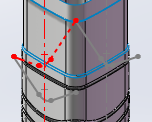
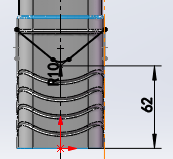
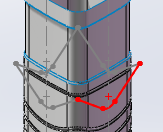
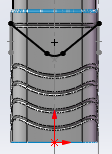

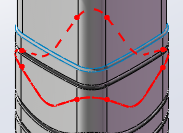
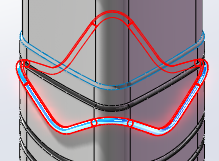

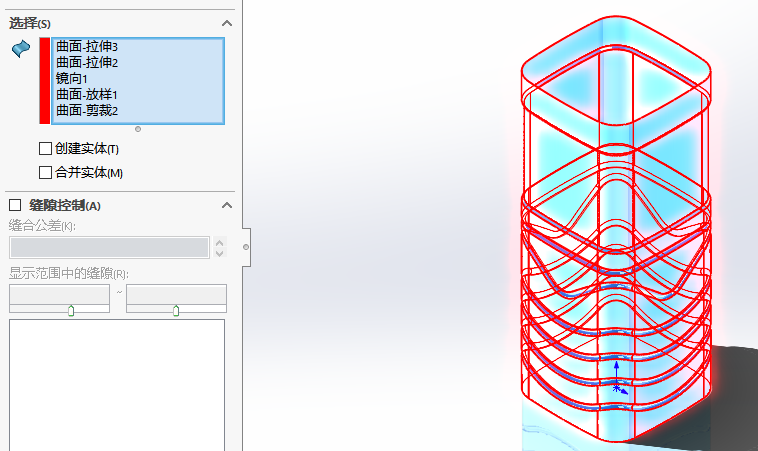

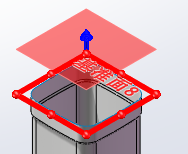
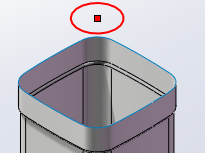
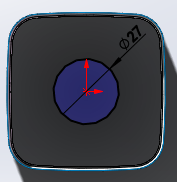

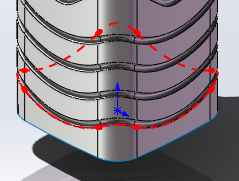




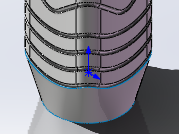
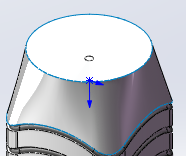
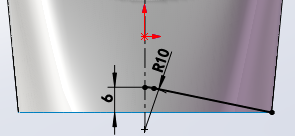
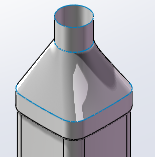
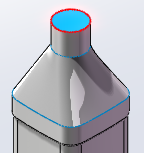
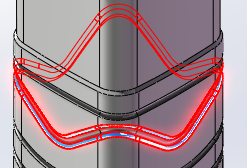
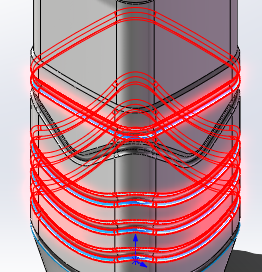
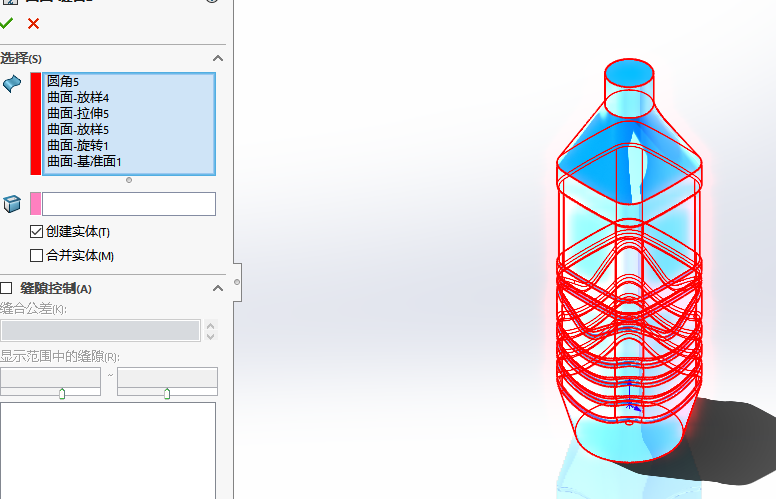
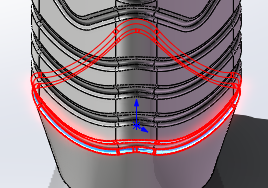
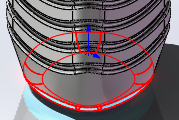
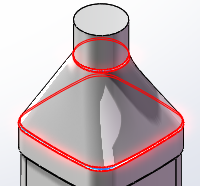
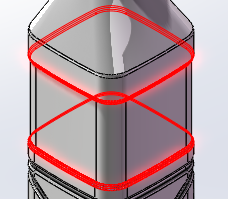
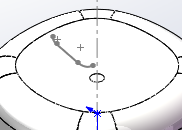
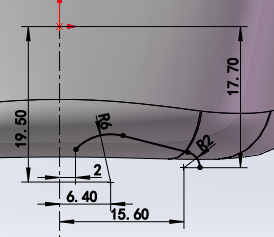

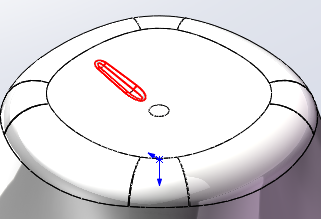

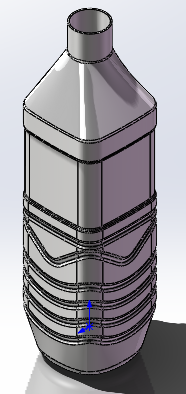
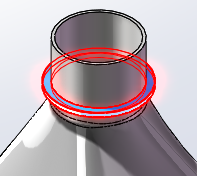
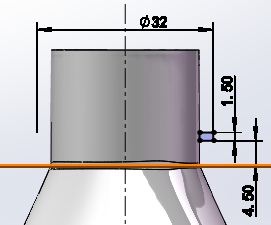
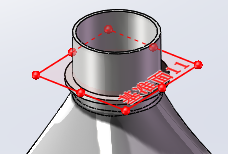

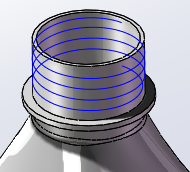
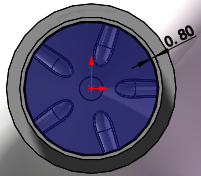
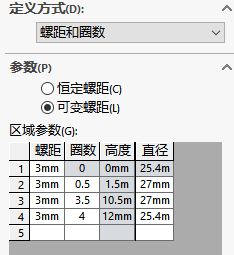
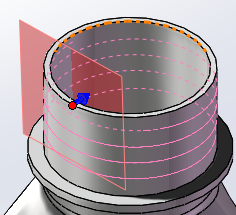

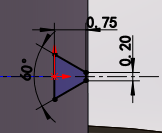
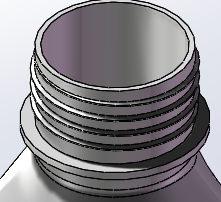
完
【干货】C919国产大飞机三——飞机机翼部分设计建模(图纸案例058期) 【干货】杨老师手把手带你减速机上盖绘制(图纸案例059期) 【SolidWorks技巧】中秋创新月饼模型绘制(图纸案例060期) 【干货】杨老师带你绘制工厂实际的SolidWorks法兰弯管模型(图纸案例061期) 【干货】柔性波纹管制作(图纸案例062期) 【干货】SolidWorks 使用技巧-自动化装配技术(图纸案例063期) 【干货】Solid Works固定座模型案例讲解(图纸案例064期) 【干货】AutoCAD 绘图案例之爱心花环(图纸案例065期) 【干货】Solid Works曲轴案例讲解(图纸案例066期) 【干货】Solidworks 图纸案例-金元宝的制作(图纸案例067期) 【干货】Solidworks 图纸案例-大红灯笼的制作(图纸案例068期) 【干货】AutoCAD参数化绘图(图纸案例069期) 【干货】AutoCAD制作电子公章(图纸案例070期)
登录后免费查看全文
附件
著作权归作者所有,欢迎分享,未经许可,不得转载
首次发布时间:2024-03-11
最近编辑:7月前
相关推荐
最新文章
热门文章





